Tutoriel de capture d'écran iPhone13
Lors de la récente remise 618, Apple a lancé l'iPhone 13 à un prix record et de nombreux amis ont acheté l'iPhone 13. Cependant, après avoir acheté l'iPhone 13, les utilisateurs n'étaient pas très clairs sur la méthode de capture d'écran spécifique de l'iPhone 13. L'éditeur compilera ici des informations pertinentes pour vous sur l'introduction des captures d'écran de l'iPhone 13.

Comment faire une capture d’écran sur iPhone 13 ?Introduction à la façon de prendre des captures d'écran sur iPhone 13
1.Capture d'écran de la combinaison de touches
Des deux côtés du téléphone iPhone 13, recherchez le [Bouton Arrêt] et le [Bouton Volume +] ;
Appuyez et maintenez ces deux touches en même temps pour prendre rapidement une capture d'écran ;
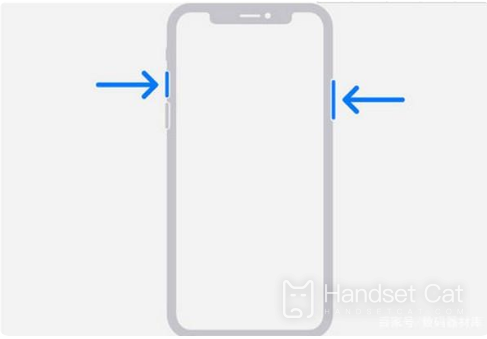
Une fois la capture d'écran terminée, une vignette s'affichera dans le coin inférieur gauche de l'écran. Cliquez sur la vignette pour effectuer des modifications et d'autres opérations.
2.Activez Assistive Touch pour prendre des captures d'écran
Ouvrez les paramètres de votre téléphone et cliquez sur Accessibilité.
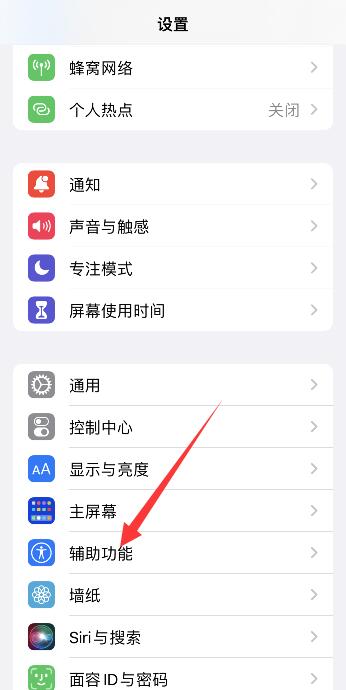
Sélectionnez Toucher et cliquez sur Assistive Touch.
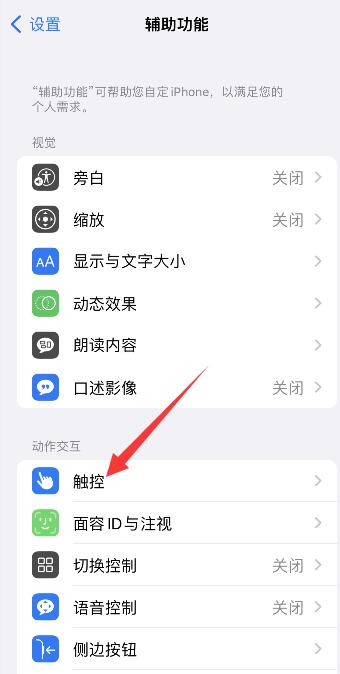
Activez l'assistance tactile et cliquez sur le menu personnalisé de niveau supérieur ci-dessous.
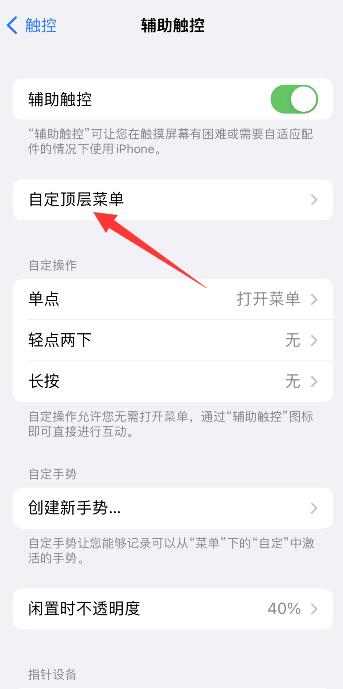
Après avoir accédé à la page, sélectionnez l'icône plus, puis cliquez sur la grande icône plus.
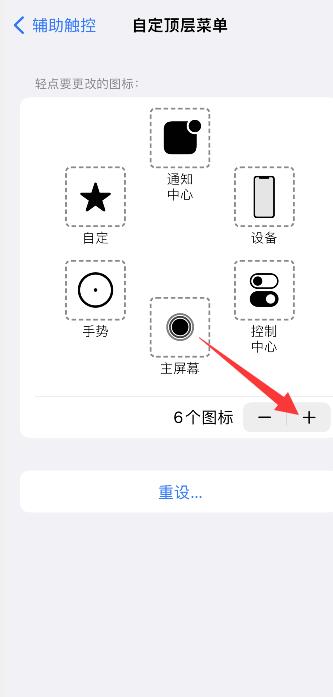
Entrez dans la page, sélectionnez Capture d'écran et cliquez sur Terminé dans le coin supérieur droit.
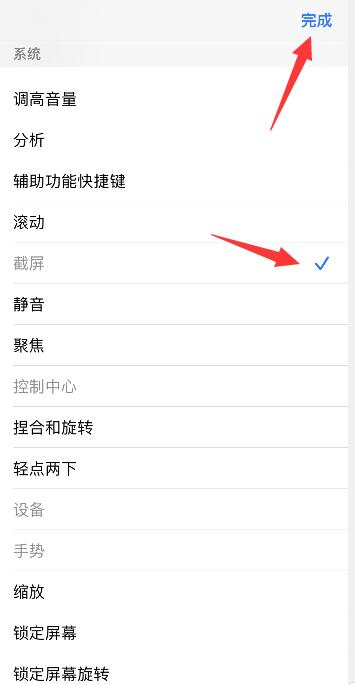
Cliquez sur le petit point blanc, une boîte de dialogue apparaîtra et vous pourrez choisir de prendre une capture d'écran.
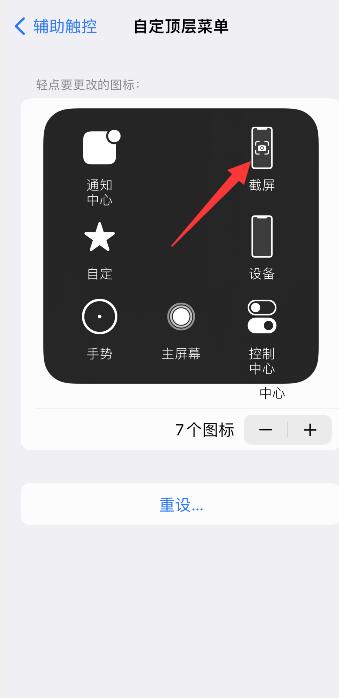
3.Capture d'écran de l'opération personnalisée
Ouvrez [Paramètres] sur votre téléphone et entrez les paramètres [Accessibilité] ;
Recherchez ensuite le paramètre [Touch] sous l'action interactive ;
Cliquez sur la fonction [Assistive Touch] ci-dessus pour activer l'assistance tactile ;
Sous « Actions personnalisées » ci-dessous, sélectionnez l'action qui doit être modifiée, telle que « Appuyer deux fois » et remplacez-la par « Capture d'écran » ;
Après avoir terminé les réglages, recherchez la boule flottante en cercle blanc sur l'écran et appuyez dessus deux fois rapidement pour prendre une capture d'écran rapide.
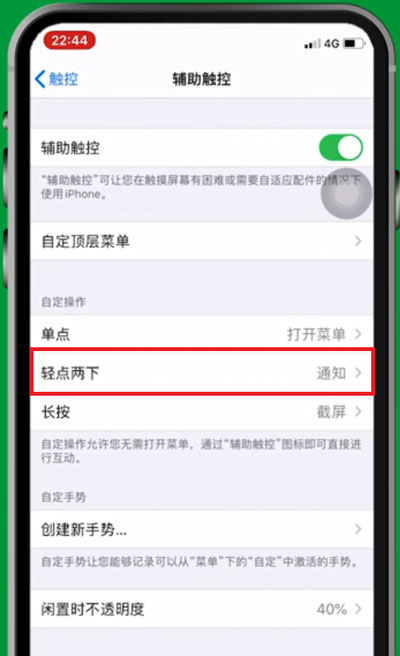
PS : Comment couper de longues photos sur iPhone 13
Ouvrez le navigateur Safari fourni avec votre téléphone et sélectionnez la page sur laquelle vous souhaitez prendre une capture d'écran.
Appuyez ensuite directement sur le bouton power et le bouton volume +, ou cliquez sur le petit point blanc du bouton auxiliaire pour faire une capture d'écran.
Ensuite, l'utilisateur doit cliquer sur la capture d'écran dans le coin inférieur gauche pour accéder à l'interface d'édition d'image, puis cliquer sur l'option « Pleine page » en haut.
Déroulez la longue image à droite pour prévisualiser la capture d'écran, puis cliquez sur "Terminé".
Ce qui précède est le contenu spécifique sur la façon de prendre des captures d'écran sur l'iPhone 13. Et si, après avoir lu ceci, aurez-vous une meilleure compréhension de l'iPhone 13 entre vos mains ? Les utilisateurs peuvent également choisir différentes méthodes pour prendre des captures d'écran en fonction de leurs propres besoins ? , ce qui est très pratique.













